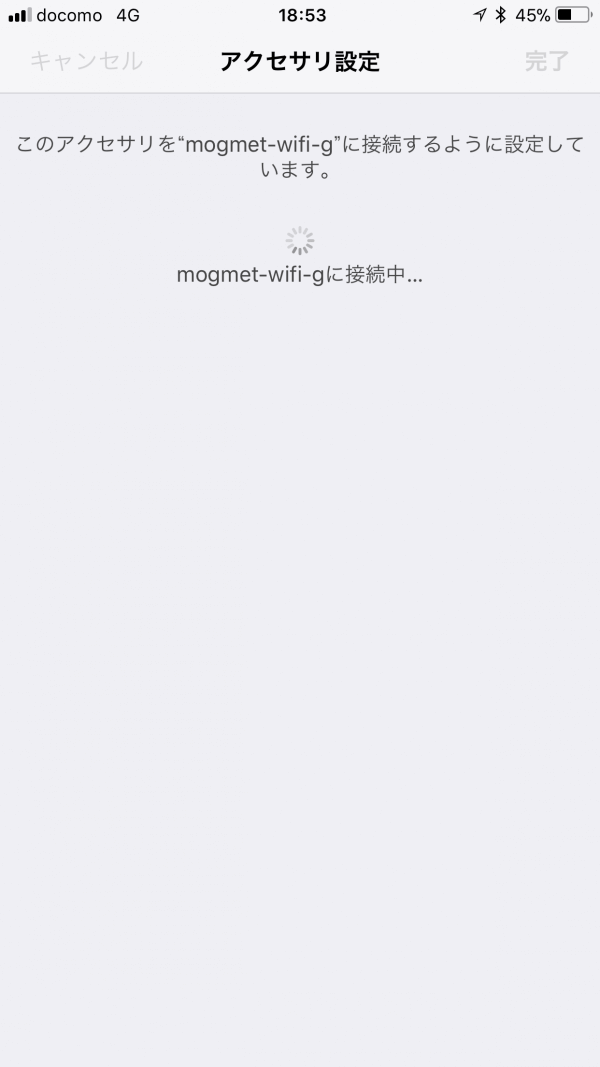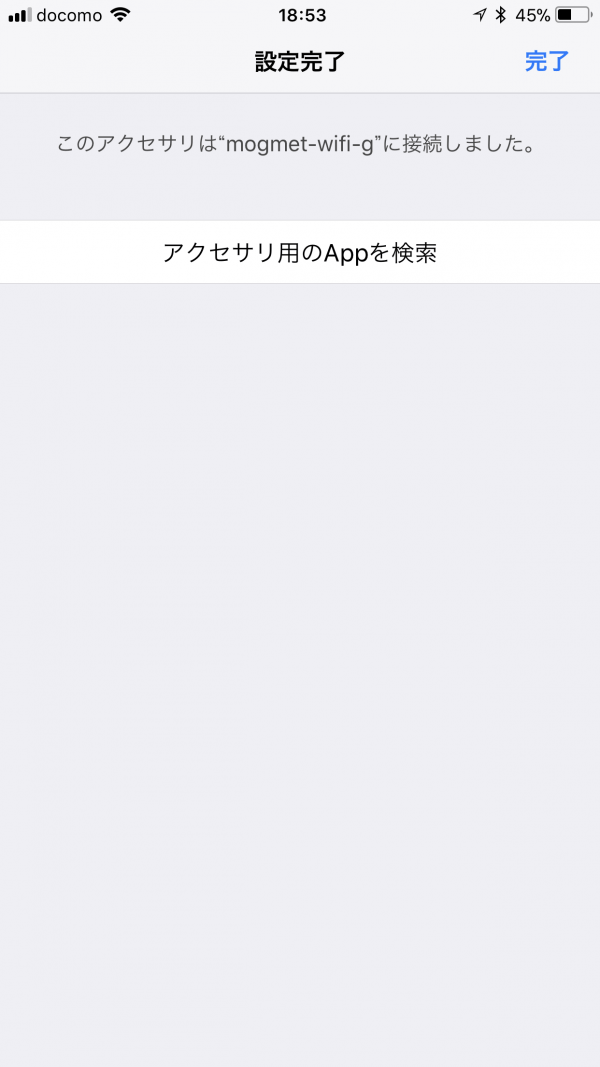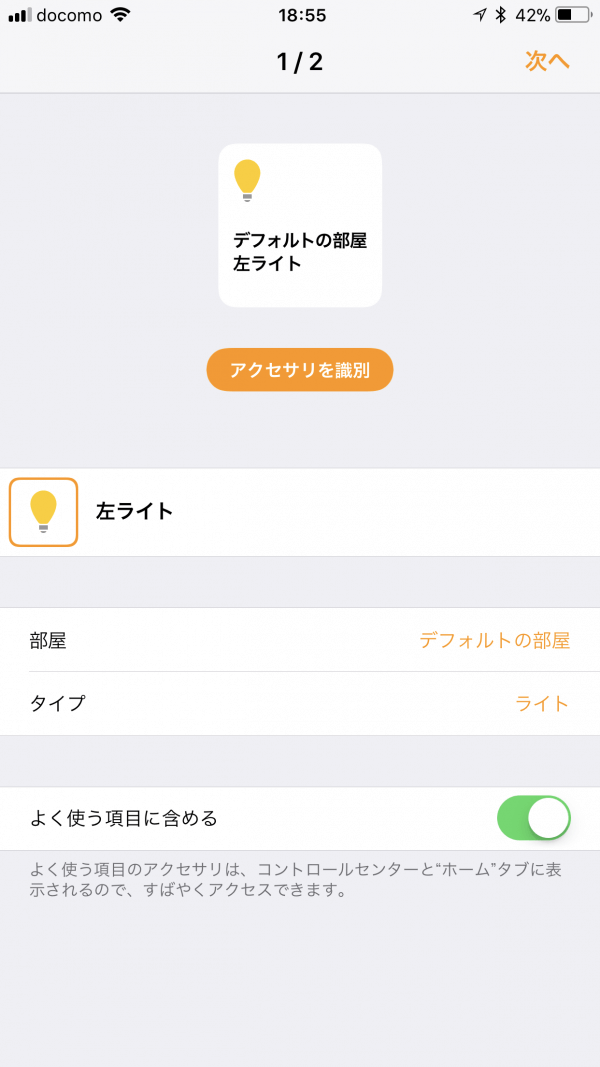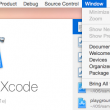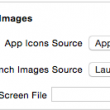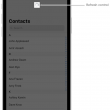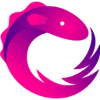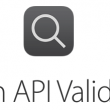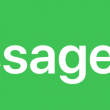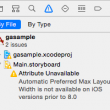Koogeekのスマートコンセントを使って電源をON/OFFにするお話

我が家の照明は間接照明になっておりまして、直接コンセントに直挿しし、アナログな感じで照明をON/OFFする必要があります。
そこでHomeKitに対応したKoogeekのスマートコンセントを使って照明もSiriで操作できるようにしてみました。
準備
先程のリンクからスマートコンセントを購入します。
ちなみに四角いのと丸いのとで2種類出ていますが、丸いほうが後継機のようです。
また、このスマートコンセントは3極コンセントになるので別途、2極コンセントに変換するコンバーターも買っておく必要があります。
箱から出したらコンバーターかまして早速コンセントにぶっ刺しましょう。
設定
コンセントにぶっさし、スマフォでWiFi設定を開くと、下の方の新しいデバイスを設定というところにKoogeekのものが出ているのでそれをタップします
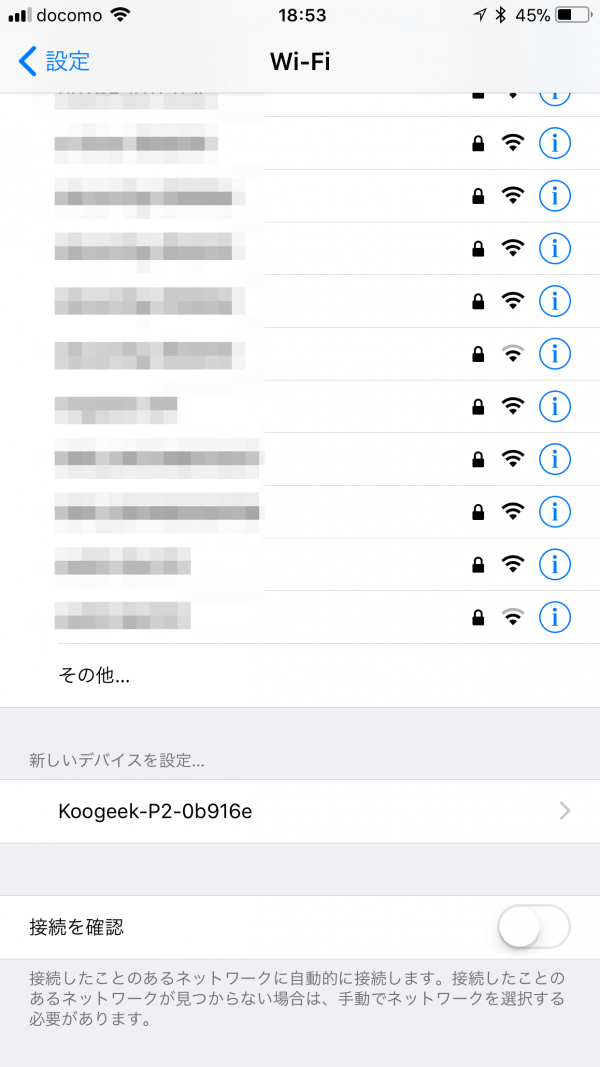
ネットワークを選択します。もちろん2.4GHzのWiFiを選択します。
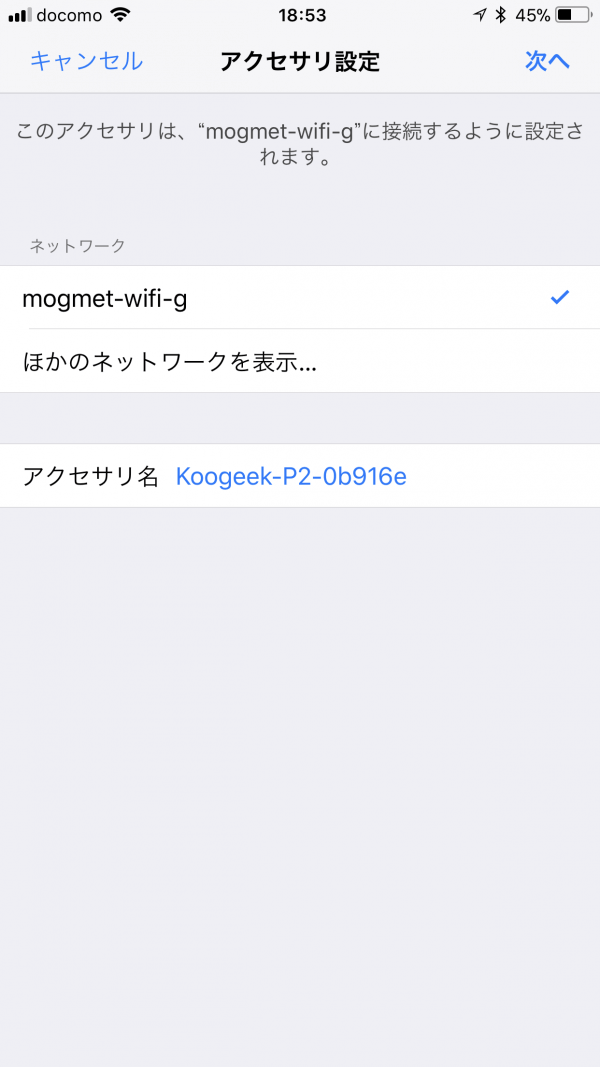
続いてホームアプリを開き、アクセサリを追加をします。
付属の説明書、もしくはコンセント自体に10桁の数字があるので読み取らせます。
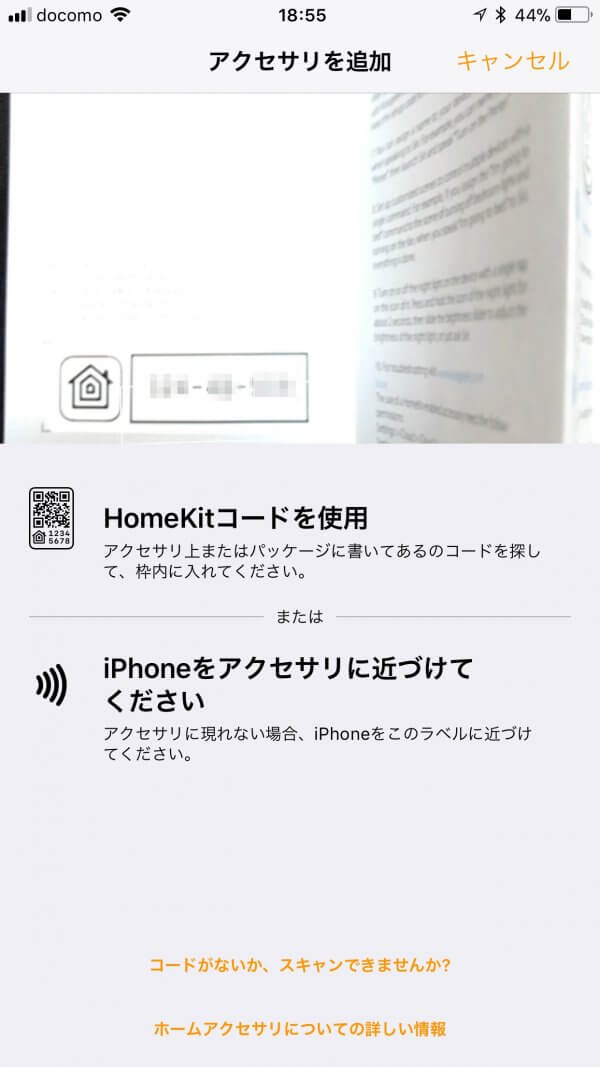
もう一つ出てきて何だこれ?となりますが、2つ目はコンセント自体についてる輪っかみたいな照明ですね。特に使わないのであればよく使う項目には含めなくていいと思います。
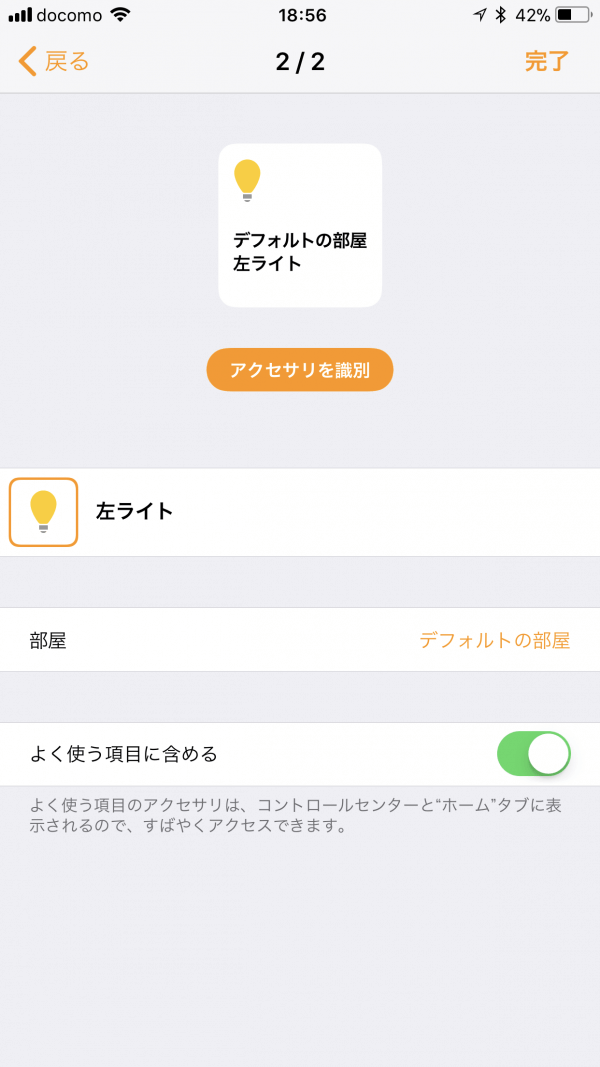
HeySiri!
設定した名前で「HeySiri!○○つけて!」とか言えば電源をON/OFFしてくれます。
とても便利
この動画の照明のOn/OffはKoogeekのスマートコンセントによる制御になります。
@mogmetの所感
寝たまま電源をON/OFFできるのでとても便利になりました。
また、設定もおもったよりすごい簡単で感動しました。
ホームアプリのオートメーションを駆使すればつけ忘れがあっても自動で消すといったことも可能になります。
ただ、注文する際には、2つセットとか注文すると、海外からのお取り寄せになってお届けにかなり時間を要します。
そのため単品を2回注文とかにすると早く届くと思うのでおすすめです。